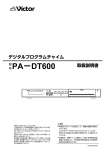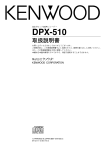Download 140328 NK28891_T1取扱説明書(タイマー)
Transcript
取扱説明書 施工説明付 タイマー子器 品番:NK28891 本器の取りつけには電気工事士の資格が必要です。必ず専門業者の方が施工してください。 もくじ 安全上のご注意・・・・・・・・・・・・・・・・・ 2 使用・施工上に関するお知らせ・・・ 2 各部のなまえと付属部品・・・・・・・・・ 2 仕様・・・・・・・・・・・・・・・・・・・・・・・・・・・ 3 施工前のご確認・・・・・・・・・・・・・・・・・ 3 施工方法・・・・・・・・・・・・・・・・・・・・・・・ 3 時刻を設定する・・・・・・・・・・・・・・・・・ 4 スケジュールを設定する・・・・・・・・・ 4 自動再生を設定する・・・・・・・・・・・・・ 6 7日間スケジュールを設定する・・・ 7 設定内容を確認する・・・・・・・・・・・・・ 9 スケジュールを実行する・・・・・・・・・ 10 自動再生を実行する・・・・・・・・・・・・・ 10 7日間スケジュールを実行する・・・ 10 ボタン操作をロックする・・・・・・・・・ 10 教えて!Q&A・・・・・・・・・・・・・・・・・・ 11 故障かな?と思ったら・・・・・・・・・・・ 12 安全点検について・・・・・・・・・・・・・・・ 12 工事店様へのお願い 正しく施工するために必ずお読みください。 施工後、必ずお客様に商品説明をしていただき、取扱説明書をお渡しください。 安全上のご注意 必ずお守りください 人への危害、財産への損害を防止するため、必ずお守りいただくことを説明しています。 ●本器の分解や改造および修理はしない。 火災や感電の原因となります。 ●必ず適合のコントローラと組合せて使用する。 火災や感電の原因となります。 ●施工は取扱説明書にしたがい確実におこなう。 火災や感電、落下の原因となります。 ●屋外、湿気が多い場所、振動のある場所、可燃性のガスが 発生する場所に取り付けない。 火災や感電の原因となります。 ●断熱材(防音材などの断熱効果のあるものを含む)を かぶせた状態で施工はしない。 火災の原因となります。 使用・施工上に関するお知らせ ・必ず適合するコントローラと接続してください。 適合コントローラ:ライトマネージャーFx ・本器を設定する前に、コントローラ側でシーンを設定してください。 ・人命並びに社会的に重大な影響を与えることが予測される用途には使用しないでください。 ・財産および商業上の損失を被る用途には、手動で照明器具の電源を操作できるようにするなど別途安全対策を 講じてください。 ・本器の時刻精度は月差±15秒以下ですが、定期的に時刻あわせをすることをお勧めします。 ・メガテスターによる絶縁抵抗測定はおこなわないでください。 各部のなまえと付属部品 施工する前にまず付属部品をご確認ください 化粧カバー プレート 表示パネル *ボタン +ボタン 停止ボタン スケジュールボタン (A、B、C) モードボタン 次へボタン 自動ボタン ーボタン 完了ボタン 取付穴(4ヶ所) 伝送信号端子 本体付属品 取扱説明書 プレート 2 仕様 定格電圧 使用温度範囲 時計精度 スケジュール数 コントローラより供給 0~35℃(結露なきこと) 月差±15秒以内 3(A、B、C) 入力電流 適合コントローラ 34mA ライトマネージャーFx 施工前のご確認 ■本器の取付にはJIS2コ用スイッチボックスまたははさみ金具を使用してください。 (樹脂用スイッチボックスも使用可能です。) ■取付方法に対応した開口穴の寸法を空けてください。 W H W H スイッチボックス取付 97 +5 0 90 +5 0 はさみ金具取付 97 +2 ー2 95 +2 ー2 (単位:mm) 施工方法 1 化粧カバーを外す 化粧カバー 2 伝送信号線を接続する シールド ノイズ耐性が強くなるのでシールドは SCE 端子になるべく接続してください。 SCE SK+ SC+ SK- SC- ・コントローラとの配線はコントローラの施工説明書などで ご確認ください。 ・伝送信号線にはEM-CPEE-S(CPEV-S相当)φ0.9または φ1.2×2ペアをご使用ください。(剥き代10mm) ・伝送信号線の総配線長は50m以下にしてください。 ・伝送信号線は1台づつ送り配線(一筆書き配線)で接続してください。 (途中で分岐して接続することはできません。) ・同じ端子記号同士を接続してください。 3 本器を取付、化粧カバーとプレートを取付ける スイッチボックス(別途) M4取付ネジ(別途) <スイッチボックス取付> はさみ金具(別途) 取付ネジ(別途) <はさみ金具取付> ・壁材にメタルラス、ワイヤラスなど金属が含まれる場合はその金属部に触れないように施工してください。 3 時刻を設定する 1 『停止ボタン』を押して、スケジュールを停止する 『停止ボタン』を押すと表示パネルに「停止」が 表示されます。 2 『モードボタン』を3回押して時刻合わせの画面にする 『モードボタン』を3回押すと表示パネルに「時計」が表示され 時刻表示の時間部分が点滅します。 ※『モードボタン』を押すごとに表示パネルの上部が 「設定」⇒「確認」⇒「時計」⇒「設定」 の順に切換ります 3 『+ボタン』と『ーボタン』を押して時刻を合わせる 時刻表示部の時間が点滅していると時間を、分が点滅していると分を 『+ボタン』と『ーボタン』で設定することができます。 また、時間と分の切替は『次へボタン』で切替ることができます。 4 『完了ボタン』を押して、時刻合わせを終了する 『完了ボタン』を押すと時刻表示の点滅が終了し 左図のような画面表示となります。 ※『完了ボタン』を押さなければ時刻が設定されません。 スケジュールを設定する 時刻、シーン番号、フェード時間を設定し、1日の中で自動的にあかりを切替える機能です。 1 『停止ボタン』を押して、スケジュールを停止する 『停止ボタン』を押すと表示パネルに「停止」が 表示されます。 2 『モードボタン』を1回押して設定画面にする 『モードボタン』を1回押すと表示パネルに「設定」が表示され 「A」、「B」、「C」、「自動」が点滅します。 ※『モードボタン』を押すごとに表示パネルの上部が 「設定」⇒「確認」⇒「時計」⇒「設定」 の順に切換ります 4 3 設定する『スケジュールボタン(A、B、C)』を押す 押した『スケジュールボタン』の記号(図はAを押した場合)が 表示され、ステップ番号が1で点滅します。 ※時刻表示部にはステップ1に設定されている 時刻が表示されます。 4 『次へボタン』を押して、シーンを切替る時刻(時間)を設定する 『次へボタン』を押すと時刻表示部の時間が点滅します。 『+ボタン』と『ーボタン』で時間を設定してください。 5 『次へボタン』を押して、シーンを切替る時刻(分)を設定する 『次へボタン』を押すと時刻表示部の分が点滅します。 『+ボタン』と『ーボタン』で分を設定してください。 6 『次へボタン』を押して、切替るシーンを設定する 『次へボタン』を押すと「シーン」が表示され、シーン番号が点滅します。 『+ボタン』と『ーボタン』でシーン番号を設定してください。 ※シーン番号は01~08、OF(全消灯)、AU(自動再生)の中から 選択してください。 (09~32は使用できません。) 7 『次へボタン』を押して、フェード時間を設定する 『次へボタン』を押すと「フェード」が表示され、フェード時間が点滅します。 『+ボタン』と『ーボタン』でフェード時間を設定してください。 ※1~59秒(秒が表示)は1秒単位で、1~99分(分が表示)は1分単位で 設定することができます。 前操作でシーンをAU(自動再生)にしている場合はフェード時間は0秒に してください。 8 『次へボタン』を押して、次のステップの設定をする 『次へボタン』を押すとステップ番号が点滅します。 『+ボタン』と『ーボタン』でステップ番号を設定してください。 (設定できるステップ数は32までです。) ※『次へボタン』を押すごとに 「ステップ数」⇒「時間」⇒「分」⇒「シーン」⇒「フェード時間」⇒「ステップ数」 の順に設定が切替ります。 設定したステップを削除するには、この状態で『*ボタン』を押しながら 『ーボタン』を押してください。 設定するステップの数だけ4~8の作業を繰返す。 5 9 『完了ボタン』を押して、スケジュールを確定する 『完了ボタン』を1回押すと表示パネルに「設定」が表示され 「A」、「B」、「C」、「自動」が点滅します。 ※『スケジュールボタン』を押すと、再度スケジュール設定ができ 『停止ボタン』を押すと、スケジュール設定モードから抜け出します。 ※工場出荷時は、初期値が設定されています。 ・『完了ボタン』を押さなければ入力した内容は無効となります。 ・設定せずに終了したい場合は『停止ボタン』を押してください。(どの手順でも有効です。) ・各ステップ番号で設定した時刻が順番になっていない場合、自動的に並び替えを行います。 <入力> <設定完了後(並び替え)> ステップ1(16:00、シーン4、フェード20秒) ステップ1(10:00、シーン3、フェード 5秒) ステップ2(20:00、シーン1、フェード10秒) ⇒ ステップ2(16:00、シーン4、フェード20秒) ステップ3(10:00、シーン3、フェード 5秒) ステップ3(20:00、シーン1、フェード10秒 ・上記はスケジュールの設定操作です。設定後に必ず実行操作(P.10)をしてください。 自動再生を設定する シーン番号、フェード時間、ホールド時間(フェード後にシーンが再生している時間)を 設定することで、シーンを順番に繰返し再生する機能です。 1 『停止ボタン』を押して、スケジュールを停止する 『停止ボタン』を押すと表示パネルに「停止」が 表示されます。 2 『モードボタン』を1回押して設定画面にする 『モードボタン』を1回押すと表示パネルに「設定」が表示され 「A」、「B」、「C」、「自動」が点滅します。 ※『モードボタン』を押すごとに表示パネルの上部が 「設定」⇒「確認」⇒「時計」⇒「設定」 の順に切換ります 3 『自動ボタン』を押す 『自動ボタン』を押すと表示パネルに「自動」が 表示され、ステップ番号が1で点滅します。 4 『次へボタン』を押して、切替るシーンを設定する 『次へボタン』を押すと「シーン」が表示され、シーン番号が点滅します。 『+ボタン』と『ーボタン』でシーン番号を設定してください。 ※シーン番号は01~08、OF(全消灯)の中から選択してください。 (09~32は使用できません。) 6 5 『次へボタン』を押して、フェード時間を設定する 『次へボタン』を押すと「フェード」が表示され、フェード時間が点滅します。 『+ボタン』と『ーボタン』でフェード時間を設定してください。 ※1~59秒(秒が表示)は1秒単位で、1~99分(分が表示)は1分単位で 設定することができます。 6 『次へボタン』を押して、ホールド時間を設定する 『次へボタン』を押すと「H」が表示され、ホールド時間が点滅します。 『+ボタン』と『ーボタン』でホールド時間を設定してください。 ※1~59秒(秒が表示)は1秒単位で、1~99分(分が表示)は1分単位で 設定することができます。 7 『次へボタン』を押して、次のステップの設定をする 『次へボタン』を押すとステップ番号が点滅します。 『+ボタン』と『ーボタン』でステップ番号を設定してください。 (設定できるステップ数は32までです。) ※『次へボタン』を押すごとに 「ステップ数」⇒「シーン」⇒「フェード時間」⇒「ホールド時間」⇒「ステップ数」 の順に設定が切替ります。 設定したステップを削除するには、この状態で『*ボタン』を押しながら 『ーボタン』を押してください。 設定するステップの数だけ4~7の作業を繰返す。 8 『完了ボタン』を押して、スケジュールを確定する 『完了ボタン』を1回押すと表示パネルに「設定」が表示され 「A」、「B」、「C」、「自動」が点滅します。 ・『完了ボタン』を押さなければ入力した内容は無効となります。 ・設定せずに終了したい場合は『停止ボタン』を押してください。(どの手順でも有効です。) ・上記は自動再生の設定操作です。設定後に必ず実行操作(P.10)をしてください。 7日間スケジュールを設定する 設定したスケジュールA~Cを1日ごとに自動的に切替えする機能です。 1d~7dの7日間を設定することができ、設定したスケジュールを7日周期で繰返し再生します。 1 『停止ボタン』を押して、スケジュールを停止する 『停止ボタン』を押すと表示パネルに「停止」が 表示されます。 7 2 『モードボタン』を1回押して設定の画面にする 『モードボタン』を1回押すと表示パネルに「設定」が表示され 「A」、「B」、「C」、「自動」が点滅します。 ※『モードボタン』を押すごとに表示パネルの上部が 「設定」⇒「確認」⇒「時計」⇒「設定」 の順に切換ります。 3 『*ボタン』を押しながら『モードボタン』を押す 『*ボタン』を押しながら『モードボタン』を押すと表示パネルに「1d」が表示され 「B」、「C」が点滅します。 ※スケジュールA~Cの中で、既に記憶されているスケジュールが点灯し その他が点滅します。 (左図の場合はAが記憶されている。) 4 設定する『スケジュールボタン(A、B、C)』を押す 『スケジュールボタン』を押すと、押したスケジュールが点灯し、 他のスケジュールが点滅します。 (図は『スケジュールBボタン』を押した場合) 5 『+ボタン』を押す 『+ボタン』を押すと表示パネルに「2d」が表示されます。 ※「+ボタン」で日数が増え、「-ボタン」で減ります。 7dまで4~5の作業を繰返す 6 『完了ボタン』を押して、スケジュールを確定する 『完了ボタン』を1回押すと表示パネルに「設定」が表示され 「A」、「B」、「C」、「自動」が点滅します。 ・『完了ボタン』を押さなければ入力した内容は無効となります。 ・設定せずに終了したい場合は『停止ボタン』を押してください。(どの手順でも有効です。) ・上記は7日間スケジュールの設定操作です。設定後に必ず実行操作(P.10)をしてください。 8 設定内容を確認する 1 『停止ボタン』を押して、スケジュールを停止する 『停止ボタン』を押すと表示パネルに「停止」が 表示されます。 2 『モードボタン』を2回押して確認画面にする 『モードボタン』を2回押すと表示パネルに「確認」が表示され 「A」、「B」、「C」、「自動」が点滅します。 ※『モードボタン』を押すごとに表示パネルの上部が 「設定」⇒「確認」⇒「時計」⇒「設定」 の順に切換ります 【スケジュールおよび自動再生の確認方法】 3 確認する『スケジュールボタン』もしくは『自動ボタン』を押す 『スケジュールボタン』もしくは『自動ボタン』を押すと 確認画面が表示されます。 (図はAを押した場合) 4 『+ボタン』、『ーボタン』、『次へボタン』を使って設定を確認する 『+ボタン』、『ーボタン』で確認したいステップ数を選択できます。 『次へボタン』で選択されたステップの設定内容を確認できます。 確認後は『停止ボタン』を押すと終了します。 ※『次へボタン』を押すごとに次にしめす順に切換ります。 <スケジュール> 「時刻」⇒「シーン番号」⇒「フェード時間」⇒「時刻」 <自動設定> 「シーン番号」⇒「フェード時間」⇒「ホールド時間」⇒「シーン番号」 【7日間スケジュールの確認方法】 3 『*ボタン』を押しながら『モードボタン』を押す 『*ボタン』を押しながら『モードボタン』を押すと 「1d」とその日に設定されているスケジュールが表示されます。 4 『+ボタン』、『ーボタン』を使って設定を確認する 『+ボタン』と『ーボタン』で確認する日数を設定してください。 その日数に設定されているスケジュールが表示されます。 9 スケジュールを実行する 『スケジュールボタン(A、B、C)』を押すとスケジュールが 実行されます。 実行されると、LEDが青色点灯し、表示パネルに実行したスケジュールと 現在の時刻にあったステップ数が表示されます。 (図はAを押した場合) ・『停止ボタン』を押すと、実行が停止されます。 ・停電などで電源が遮断された場合、電源が再投入されると再投入された時刻に設定されているシーンが フェード時間3秒で実行されます。 自動再生を実行する 『自動ボタン』を押すと自動再生が実行されます。 実行されると、LEDが青色点灯し、表示パネルに自動とステップ1が 表示されます。 ・『停止ボタン』を押すと、実行が停止されます。 ・停電などで電源が遮断された場合、電源が再投入されるとステップ1から再生されます。 7日間スケジュールを実行する 『*ボタン』を押しながら『自動ボタン』を押すと7日間スケジュール が実行されます。 実行されると、再生されるスケジュールのLEDが青色点灯し、 表示パネルに実行中のスケジュールと日数が表示されます ※『*ボタン』を押しながら『自動ボタン』を押す作業を繰返すと 表示中の日数が変わります。 本日再生予定の日数まで設定してください。 ・『停止ボタン』を押すと、実行が停止されます。 ・停電などで電源が遮断された場合、電源が再投入されると再投入された時刻に設定されているシーンが フェード時間3秒で実行されます。 ボタン操作をロックする 『*ボタン』を押しながら『完了ボタン』を押すとロックされます。 ロックすると全てのボタン操作が無効になります。 (ただし、接点子器からの信号は有効です。) ロック状態になると「A」、「B」、「C」、「自動」のいずれかが 点滅します。 ※再度『*ボタン』を押しながら『完了ボタン』を押すと ロックが解除されます。 10 教えて!Q&A Q1 親器にもフェード時間を設定した場合、動作はどのようになりますか? ●タイマー子器で設定されたフェード時間が優先されます。(親器のフェード時間は無視されます。) Q2 時刻とフェード時間を設定するスケジュール機能はどのような動作となりますか? ●設定された時刻にフェードを開始します。(下図参照) あかり フェード時間 9:00 設定時刻 Q3 <あるステップの設定内容> 設定時刻 9:00 フェード時間 10分 シーン番号 5 シーン5が再生 9:10 時間 フェード時間とホールド時間を設定する自動再生機能はどのような動作となりますか? ●設定したフェード時間でフェード完了後、設定されたシーンをホールド時間だけ再生します。 (下図参照) あかり フェード時間 (10分) ホールド時間 (30分) シーン2が再生 Q4 次ステップ の設定 <あるステップの設定内容> フェード時間 10分 ホールド時間 30分 シーン番号 2 時間 スケジュールの初期設定はどのようなデータが入力されていますか? ●初期設定ではデータは入力されていません。 Q5 スケジュールや自動再生で設定されたステップ間に新しいステップを挿入できますか? ●可能です。 スケジュールもしくは自動再生で設定手順の3まで進めたてください。 その状態で、『+ボタン』と『ーボタン』で挿入したいステップ数にし、『*ボタン』を 押しながら『+ボタン』を押すと新しいステップが挿入されます。 (挿入後の設定方法は同じ操作となります。) Q6 時刻表示で秒を表示することは可能ですか? ●可能です。 『次へボタン』を押すと、分と秒が表示されます。 11 故障かな?と思ったら 現象 考えられる原因 処置 表示パネルに何も 表示されない コントローラの電源が入っていない。 コントローラの電源を入れてください。 「SK+」、「SK-」の線が接続されていない。 伝送信号線の結線を見直してください。 AのLEDが点滅する 「SC+」、「SC-」の線が接続されていない。 伝送信号線の結線を見直してください。 スケジュールが設定 できない 停止状態になっていない。 (スケジュール機能などが実行中) 『停止ボタン』で停止してから、設定操作を してください。 スケジュールが実行 されない 実行操作がされていない。 実行操作(P.10)をしてください。 スケジュールが正しく設定されていない。 再度スケジュールを設定してください。(P.4) シーンが正しく設定されていない。 コントローラ側でシーンを設定してください。 自動再生が設定 できない 停止状態になっていない。 (スケジュール機能などが実行中) 『停止ボタン』で停止してから、設定操作を してください。 自動再生が実行 されない 実行操作がされていない。 実行操作(P.10)をしてください。 自動再生が正しく設定されていない。 再度自動再生を設定してください。(P.6) シーンが正しく設定されていない。 コントローラ側でシーンを設定してください。 7日間スケジュールが 設定できない 停止状態になっていない。 (スケジュール機能などが実行中) 『停止ボタン』で停止してから、設定操作を してください。 7日間スケジュールが 実行されない 実行操作がされていない。 実行操作(P.10)をしてください。 7日間スケジュールが正しく設定されていない。 再度設定操作をしてください。(P.7) スケジュールが正しく設定されていない。 再度スケジュールを設定してください。(P.4) シーンが正しく設定されていない。 コントローラ側でシーンを設定してください。 設定内容を確認 できない 停止状態になっていない。 (スケジュール機能などが実行中) 『停止ボタン』で停止してから、設定操作を してください。 時刻が0:00で点滅する 時刻がリセットされている。 時刻あわせを再度してください。(P.4) 上記点検でもなお異常がある場合は、ただちに電源を切り、ご購入の販売店、工事店にご相談ください。 安全点検について コントローラの取扱説明書に安全チェックシートがあります。 コントローラのチェック時に本器も同じチェックを実施してください。 パナソニック株式会社 ライティング機器ビジネスユニット 〒571-8686 大阪府門真市門真 1048 お問い合わせ先 パナソニックお客様ご相談センター 0120-878-365(フリーダイヤル)0120-878-236(FAX) NK28891-T c Panasonic Corporation 2014 K0614-0